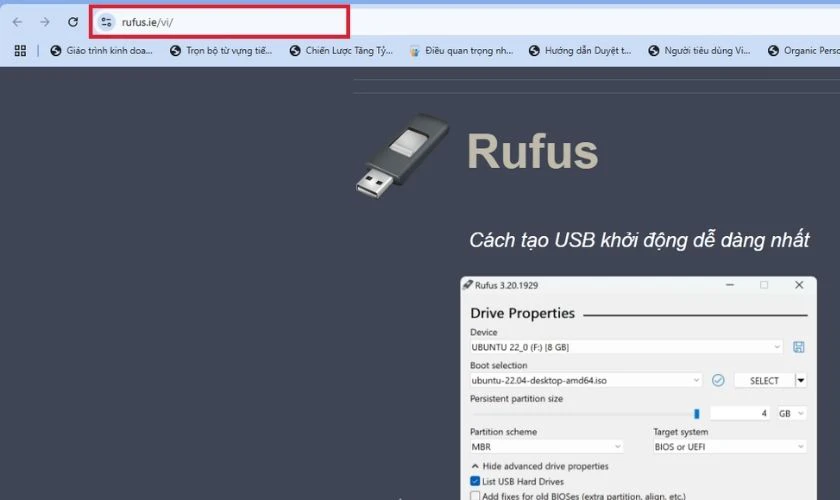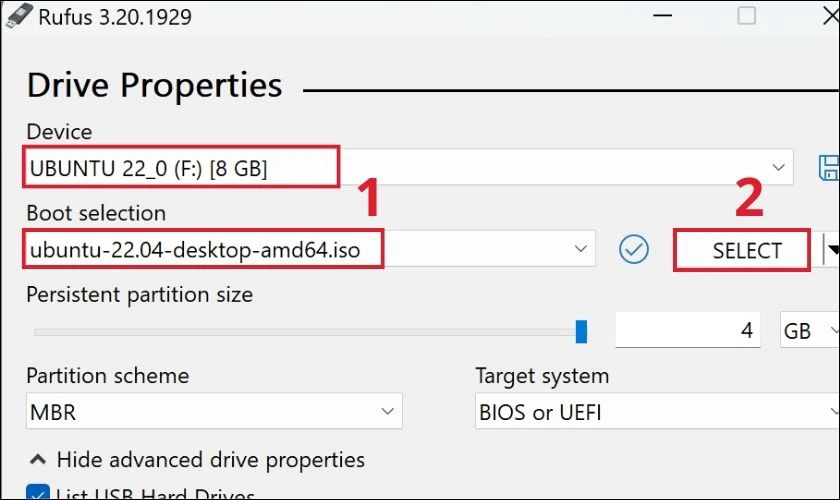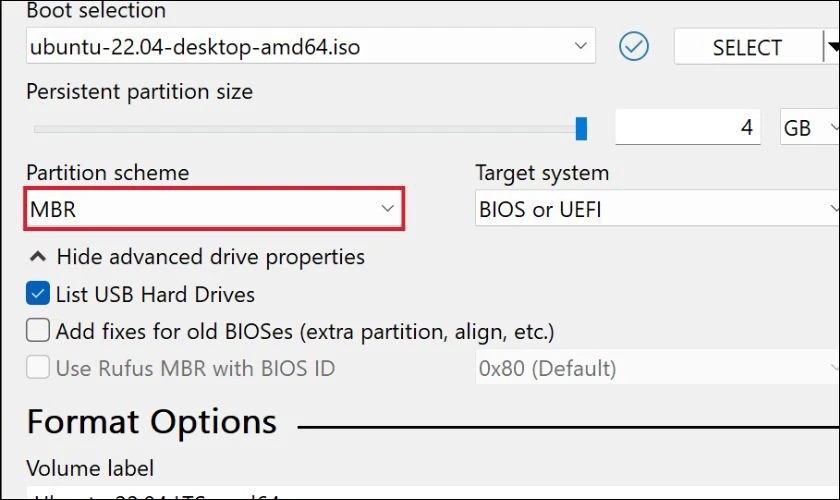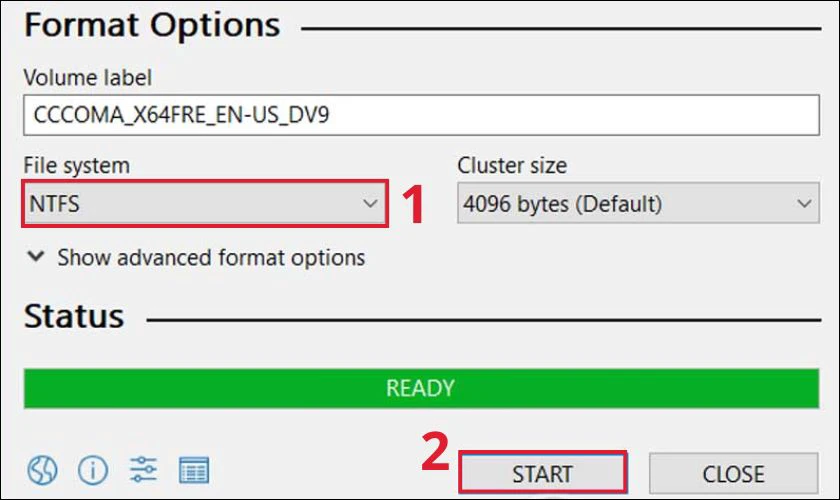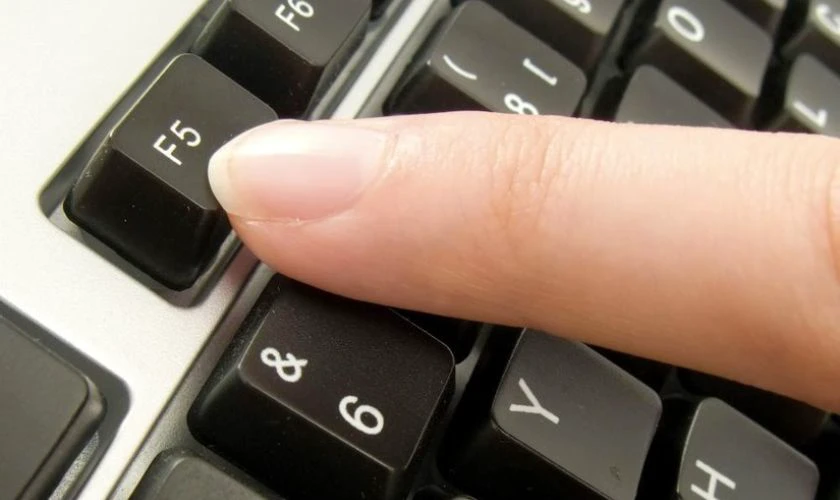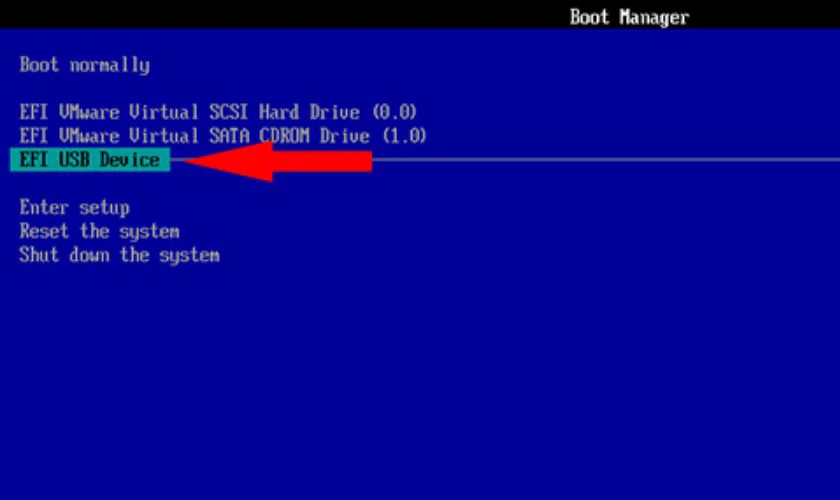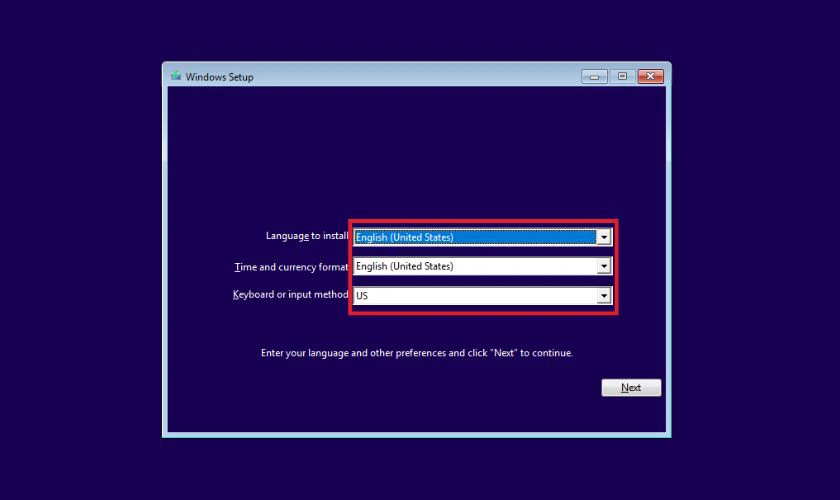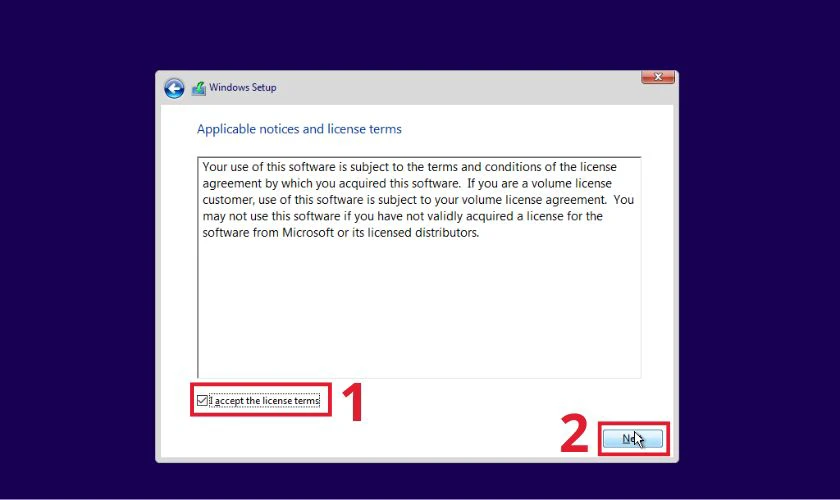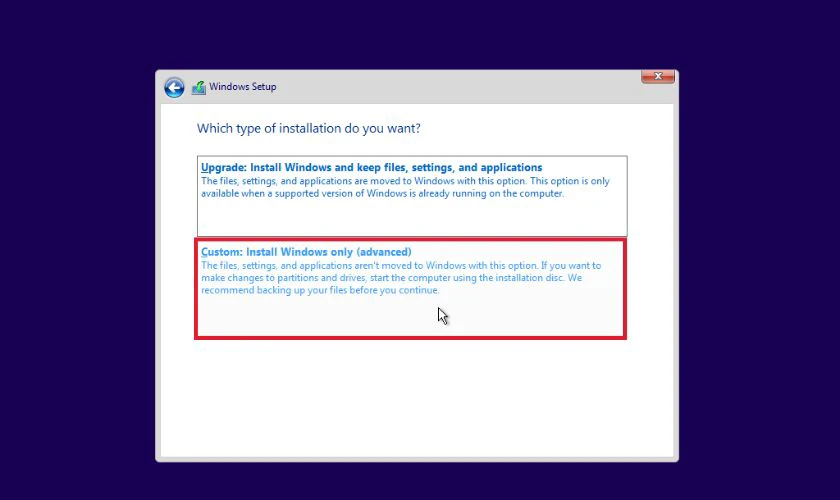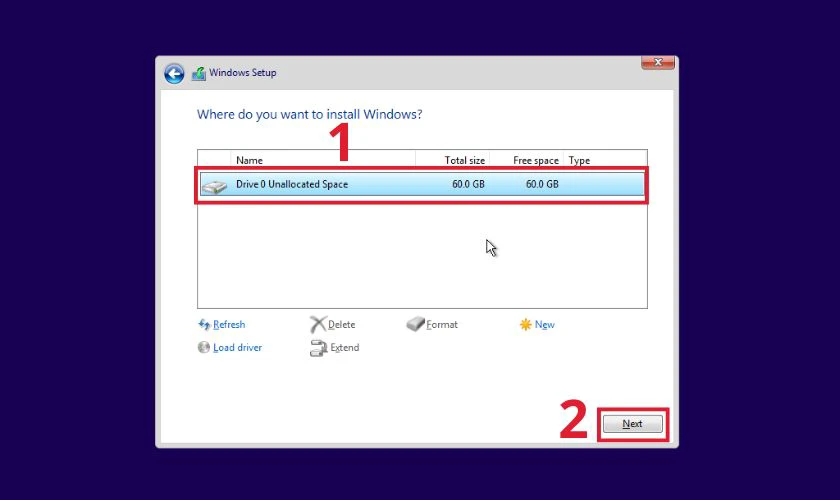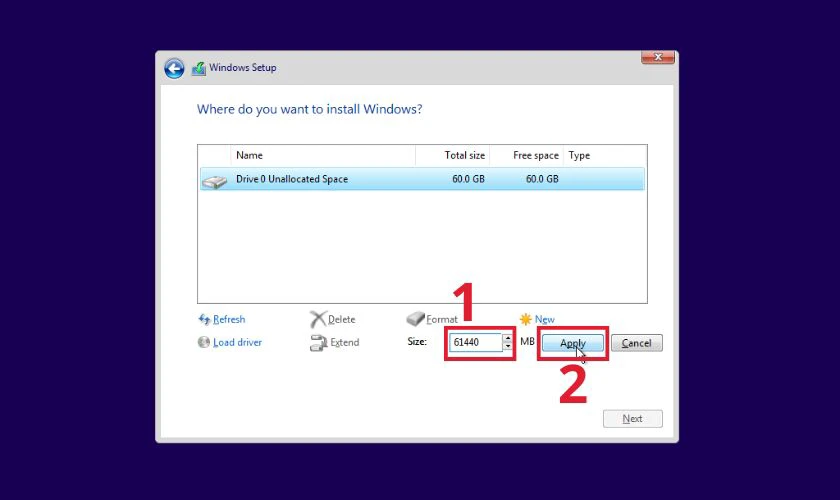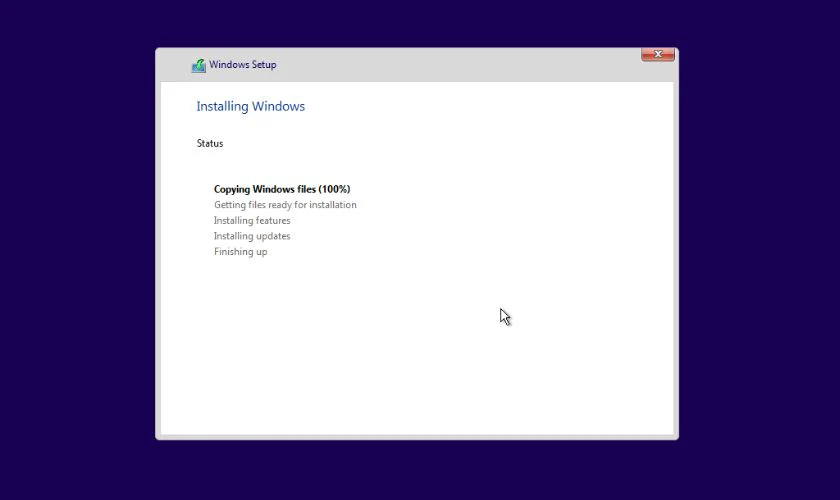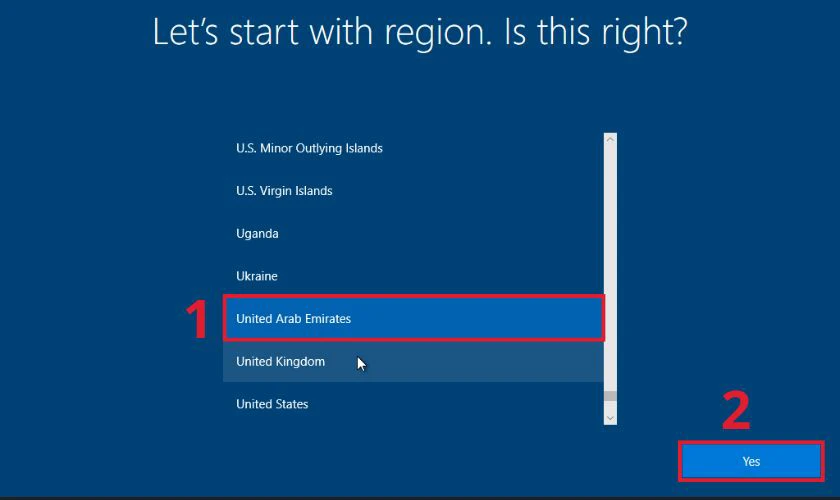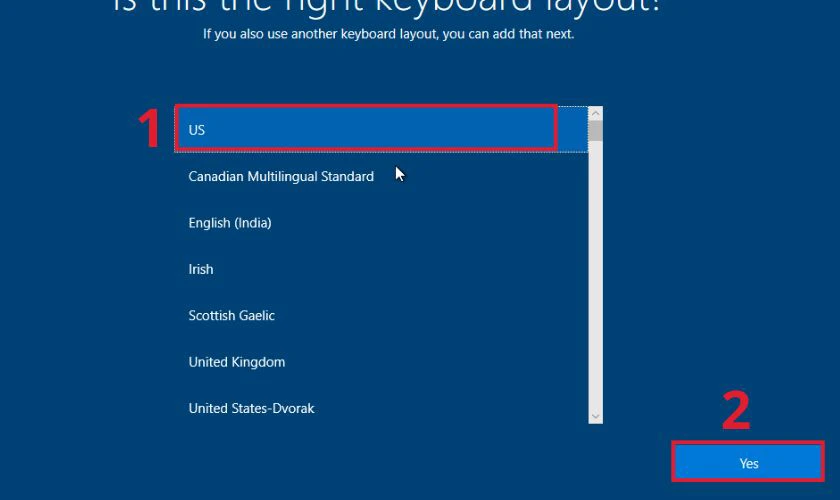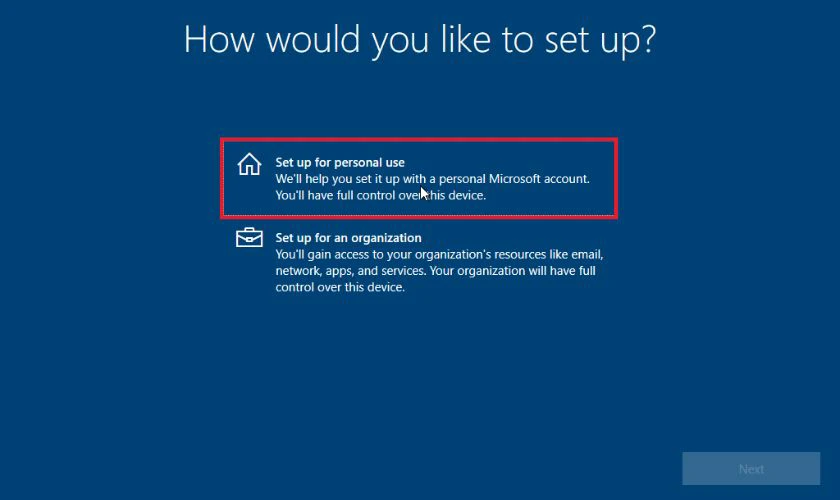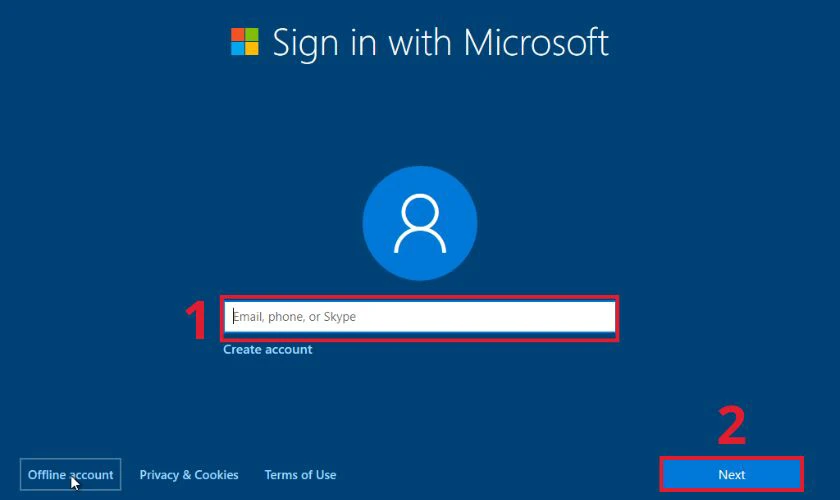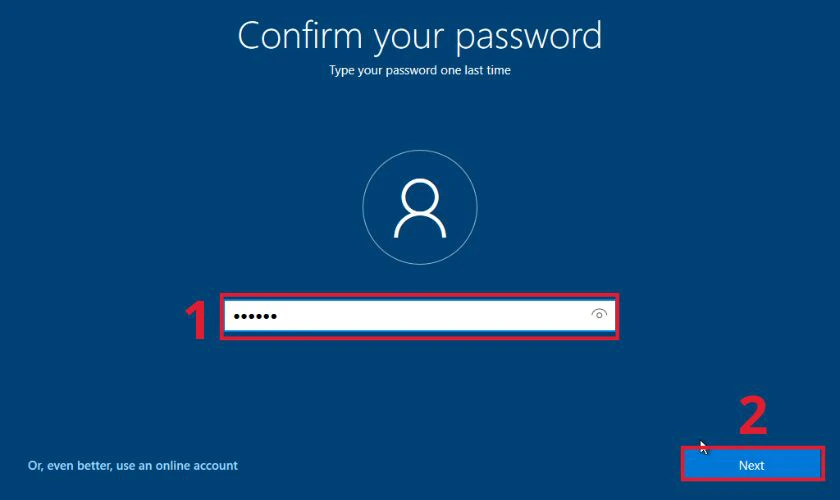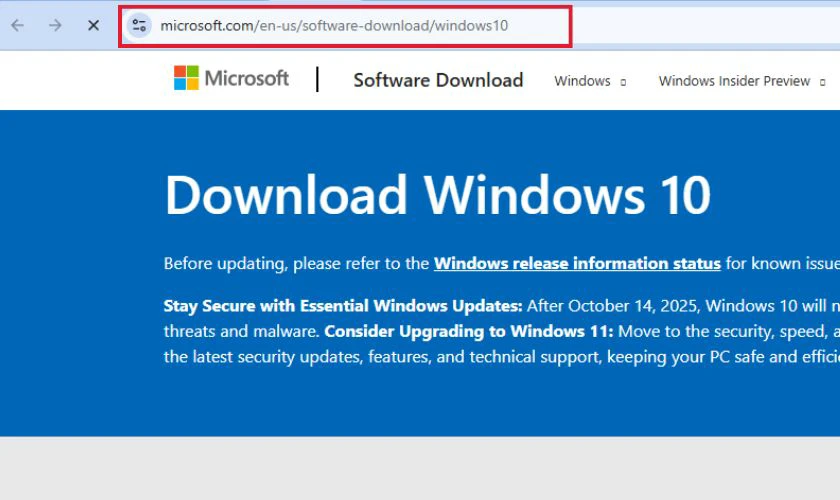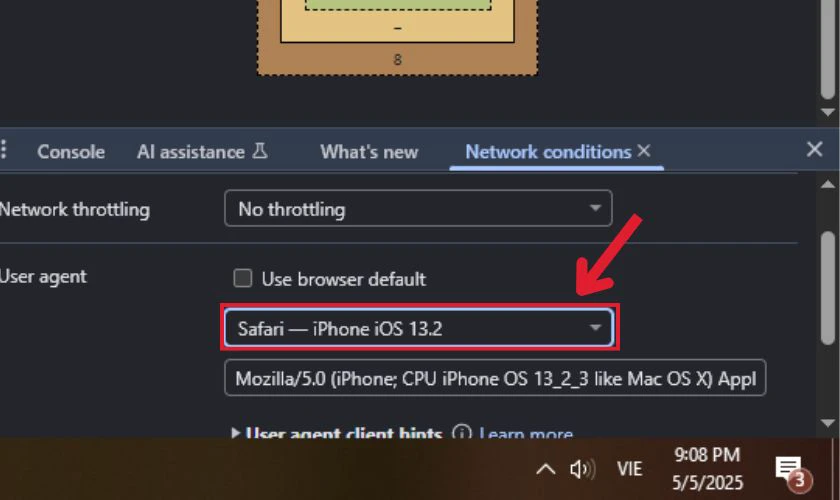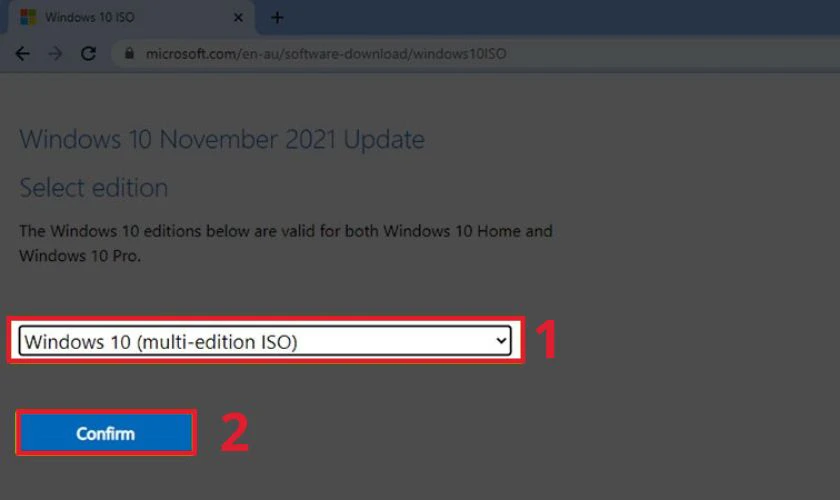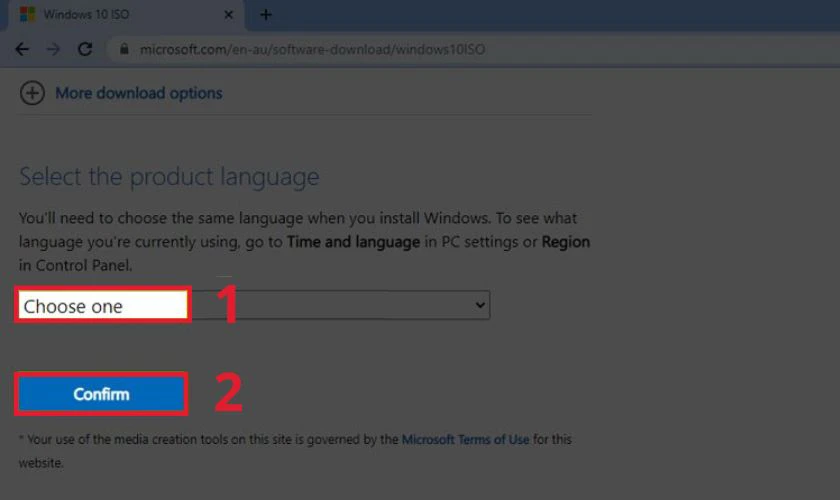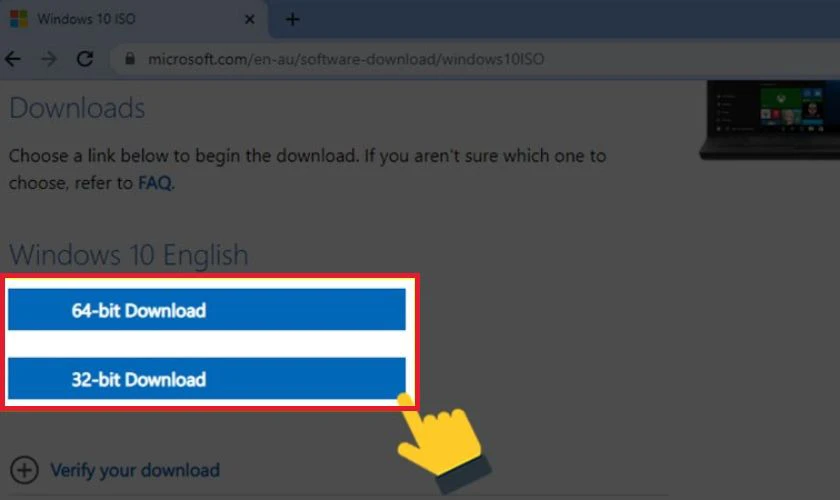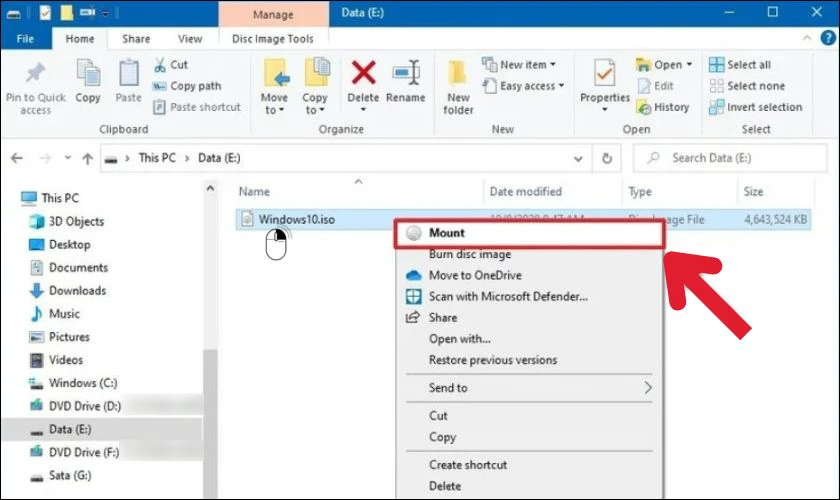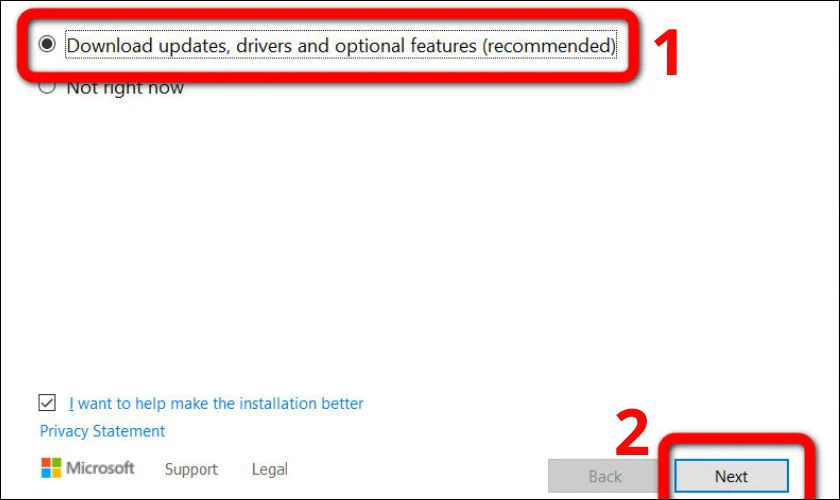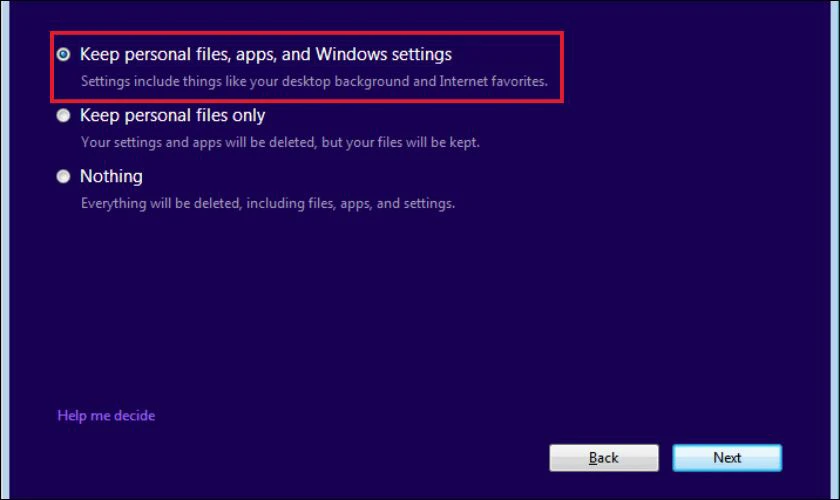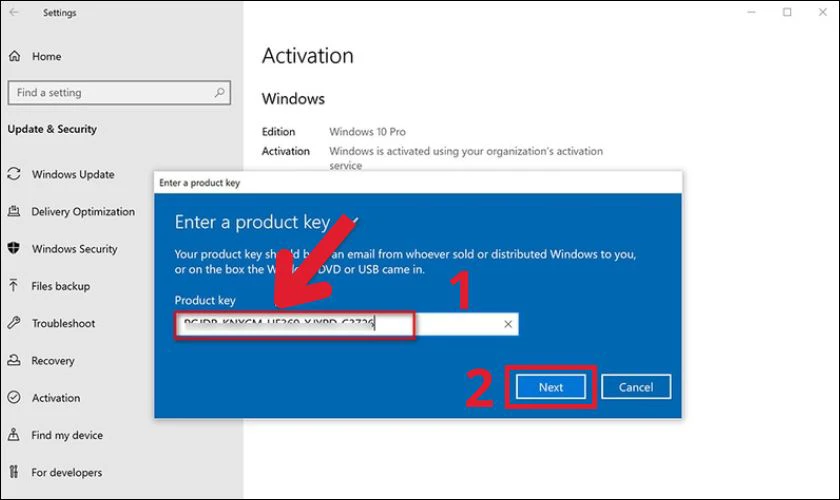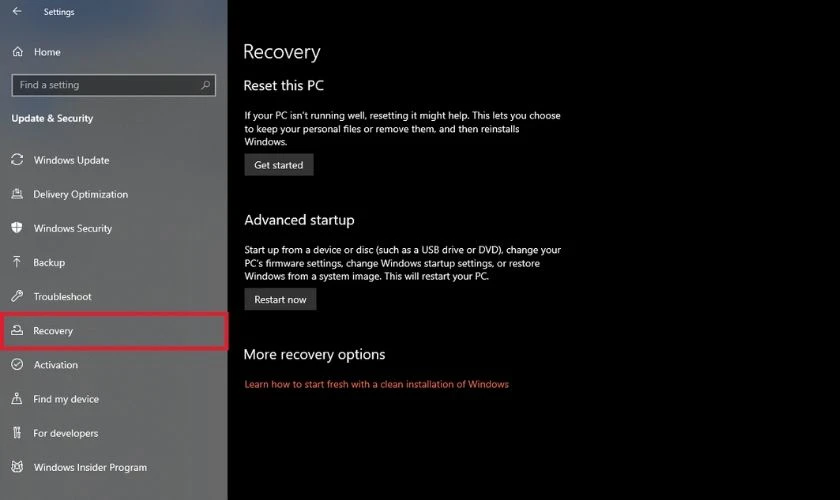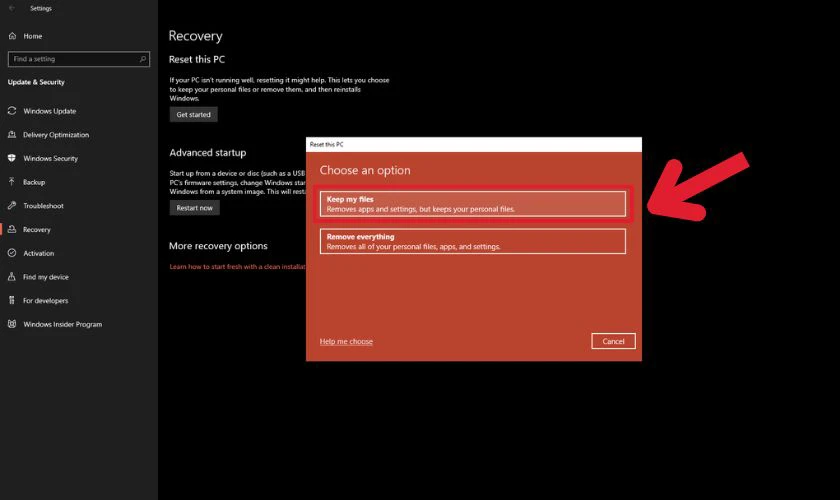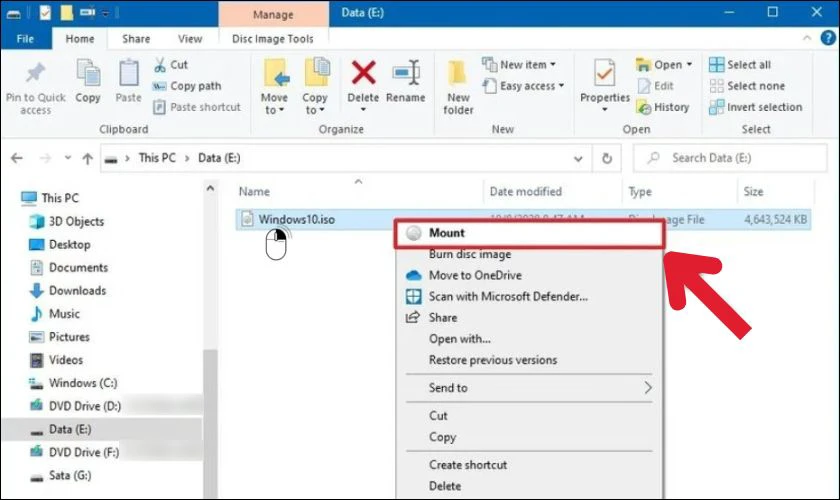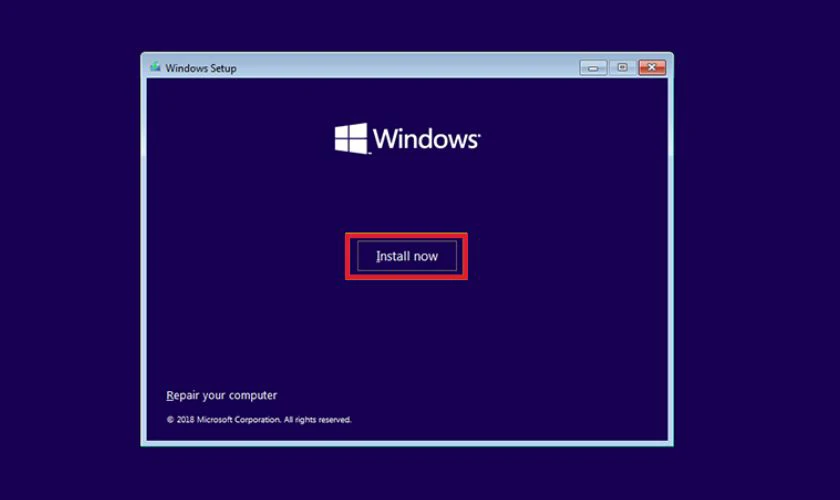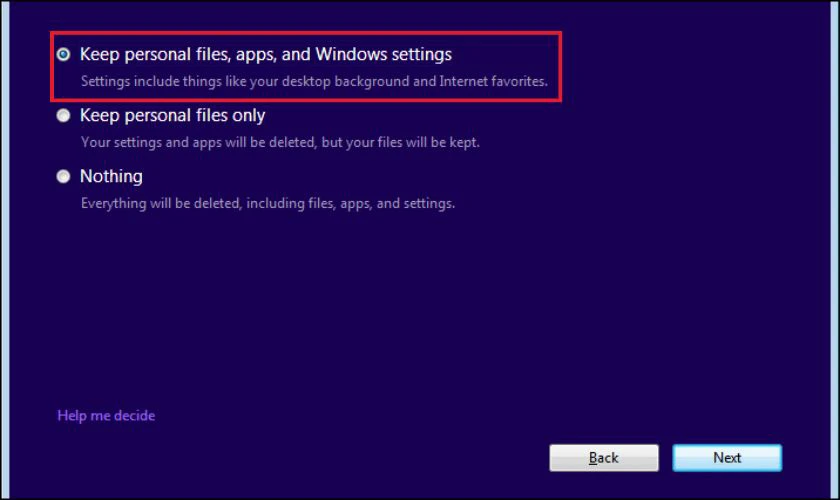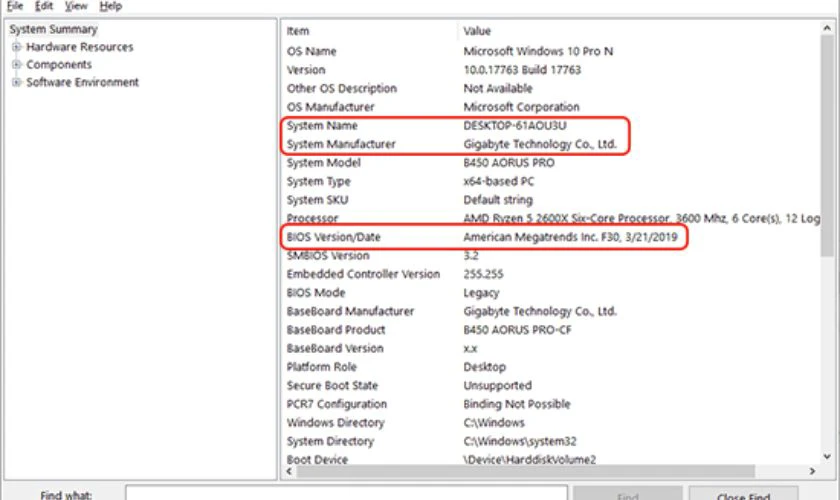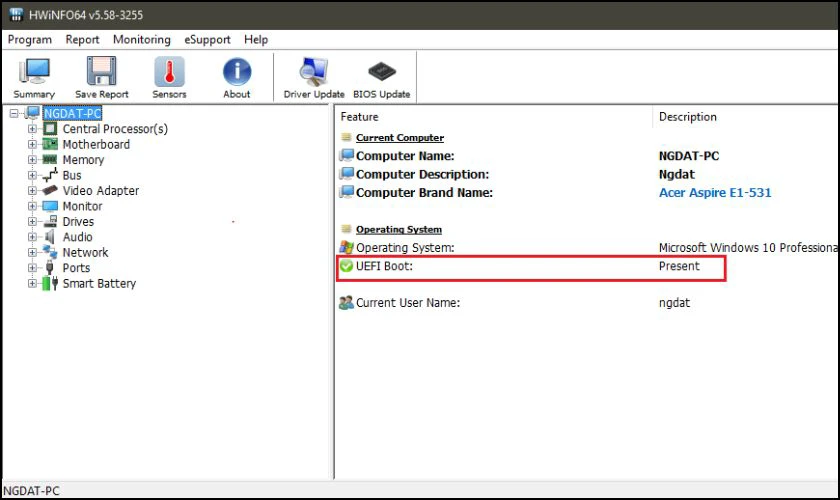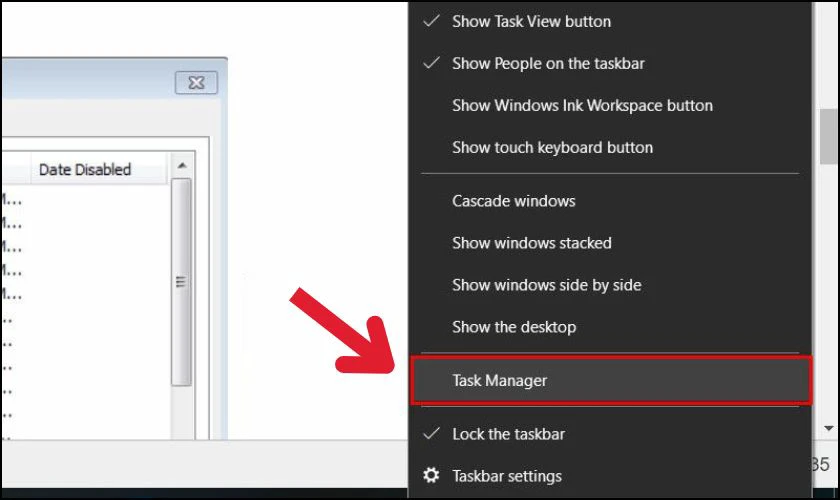Có rất nhiều cách cài Windows 10 trên máy tính như cài bằng USB Boot, đĩa DVD hay từ ổ cứng. Dưới đây là cách cài win 10 tại nhà nhanh chóng và đơn giản nhất. Hãy cùng Góc Chia Sẻ 247 tìm hiểu các cách cài Windows ngay trong bài viết dưới đây!
Vì sao nên cài lại Windows 10 bằng USB?
Cài lại Win giúp:
-
Giải quyết các lỗi hệ điều hành đang gặp phải.
-
Làm mới hệ thống sau thời gian dài sử dụng.
-
Chuyển từ hệ điều hành cũ (Windows 7, 8) lên Windows 10.
-
Tối ưu tốc độ và hiệu năng cho máy tính.
Việc dùng USB và file ISO sẽ giúp bạn chủ động, dễ thao tác và tiết kiệm chi phí hơn so với mang ra tiệm.
Cần chuẩn bị gì trước khi cài Windows 10?
Trước khi bắt đầu, bạn cần chuẩn bị:
-
Một chiếc USB từ 8GB trở lên (khuyến nghị 16GB).
-
File ISO cài đặt Windows 10 (tải từ trang chính thức Microsoft).
-
Công cụ tạo USB Boot: như Rufus, Media Creation Tool…
-
Sao lưu toàn bộ dữ liệu quan trọng trên ổ C hoặc máy tính.
⚠️ Lưu ý: Quá trình cài đặt sẽ xóa sạch dữ liệu ổ đĩa cài hệ điều hành, hãy sao lưu trước!
Cách cài Win 10 cần chuẩn bị gì?
Để cài Win 10, bạn cần thực hiện một số bước chuẩn bị để đảm bảo quá trình suôn sẻ. Dưới đây là những thứ bạn cần thiết để bạn chuẩn bị:
- Kiểm tra cấu hình. Đảm bảo rằng máy tính của bạn đáp ứng cấu hình tối thiểu để chạy được Windows 10.
- Sao lưu dữ liệu quan trọng. Cài đặt hệ điều hành có thể xóa tất cả dữ liệu trên máy tính của bạn. Hãy sao lưu tất cả dữ liệu quan trọng, bao gồm các tài liệu, hình ảnh và ứng dụng.
- Tải file ISO Windows 10. Bạn cần tải file ISO của Windows 10 từ trang web chính thức của Microsoft để cài đặt.
- Công cụ tạo USB boot. Bạn cần một USB để tạo USB boot từ file ISO. Có thể sử dụng công cụ như Rufus, Windows USB hoặc DVD Download Tool.
- Kiểm tra phần BIOS/UEFI. Bạn cần truy cập BIOS/UEFI để thay đổi thứ tự khởi động của máy tính. Thông thường có thể nhấn các phím Del, F2, F12, Esc,… khi khởi động máy.
- Kiểm tra kết nối internet. Kết nối internet giúp bạn tải xuống các bản cập nhật mới nhất và kích hoạt Windows dễ dàng hơn. Bạn cần đảm bảo rằng kết nối internet luôn ổn định.
Trên đây là những bước cơ bản cần chuẩn bị để quá trình cài Win 10 được diễn ra suôn sẻ. Sau khi hoàn tất những phần này, bạn đã có thể cài Win 10 tại nhà.
Cách cài Win 10 bằng USB Boot
Để cài đặt Windows 10 bằng USB Boot, bạn cần chuẩn bị một USB có dung lượng từ 8GB trở lên. Đồng thời, cần có thêm phần mềm tạo USB Boot bằng Rufus và file ISO Windows 10. Cách cài Win 10 bằng USB Boot phù hợp khi bạn muốn cài mới, cài lại hoặc nâng cấp Windows. Dưới đây là hướng dẫn chi tiết các cách cài Windows 10 bằng USB Boot:
Cách tạo USB Boot cài Win 10 bằng Rufus
Bước 1: Tải phần mềm Rufus về máy tính, bằng cách truy cập vào liên kết sau: https://rufus.ie/vi/.
Bước 2: Cắm USB vào máy và mở Rufus để thiết lập thông số tạo USB boot. Tại giao diện của Rufus, mục Device chọn USB của bạn. Trong mục Boot selection, chọn Disk or ISO image và nhấn SELECT để chọn file ISO Windows 10.
Bước 3: Tiếp tục, trong mục Partition scheme thì chọn MBR hoặc GPT tùy thuộc máy của bạn. Trong đó:
- Chọn MBR nếu máy dùng BIOS hoặc Legacy.
- Chọn GPT nếu máy dùng UEFI.
Bước 4: Tại mục File System, bấm chọn NTFS. Cuối cùng, nhấn Start để bắt đầu và chờ trong ít phút để hoàn tất cài đặt.
Để tránh lỗi cài đặt, bạn hãy đảm bảo chọn đúng chuẩn BIOS/UEFI tương thích với máy. Cũng như kiểm tra lại dữ liệu trong USB trước khi bắt đầu.
Cách vào BIOS để thiết lập boot từ USB
Dưới đây là hướng dẫn chi tiết cách vào BIOS để thiết lập boot từ USB cho các dòng máy:
Bước 1: Kết nối USB Boot vừa chuẩn bị ở trên vào máy tính cần cài Win 10.
Bước 2: Bấm khởi động máy và nhấn liên tục phím tắt để truy cập vào menu BOOT. Mỗi dòng laptop khác nhau sẽ có phím tắt truy cập BOOT khác nhau.
Bạn có thể tìm kiếm trên mạng phím tắt Boot của dòng máy tính mình đang dùng. Thông thường là các phím Del, Esc, F2 đến F12.
Xem thêm bài viết: Tổng Hợp Cách Vào BIOS Trên PC Và Laptop Từ A-Z
Bước 3: Sau khi nhấn giao diện BOOT sẽ hiển thị ra. Tiếp tục bấm chọn vào ổ đĩa USB của bạn để cài Win 10 và bấm Enter.
Khi truy cập vào giao diện BOOT, bạn có thể yêu cầu máy tính khởi động vào USB để cài Win. Ngoài ra, còn có thể yêu cầu máy tính truy cập vào ổ cứng để truy cập vào Win.
Cách cài Win 10 bằng USB chi tiết
Sau khi máy tính khởi động từ USB, màn hình cài đặt Windows sẽ hiển thị ra. Sau đó, bạn thực hiện tiếp các bước sau cài đặt Win 10 như sau:
Bước 1: Chọn ngôn ngữ, thời gian và bàn phím, sau đó nhấn Next để tiếp tục.
Bước 2: Nếu bạn có product key, nhập key vào ô ở mục Activate Windows. Nếu không có, bạn bấm chọn I don’t have a product key để tiếp tục.
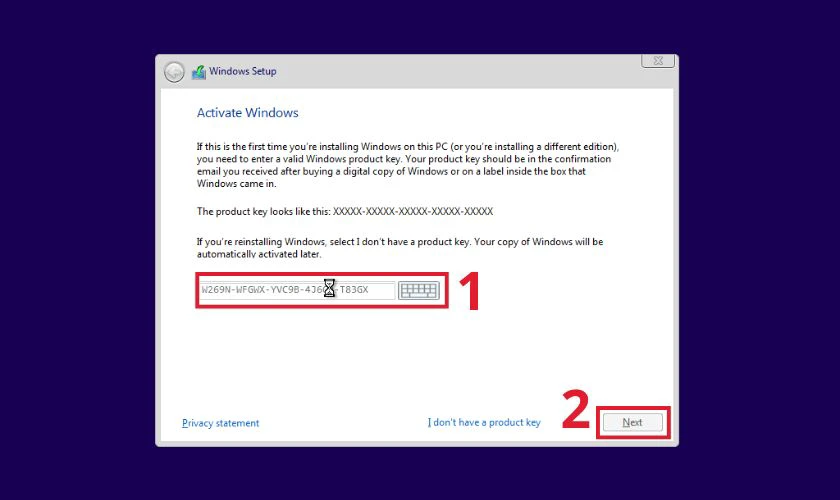
Bước 4: Nhấn chọn Custom nếu bạn muốn cài đặt Windows 10 mới. Hoặc nhấn chọn Upgrade để nâng cấp từ phiên bản Windows cũ hơn lên phiên bản Windows 10 mới nhất.
Bước 5: Chọn ổ đĩa mà bạn muốn cài đặt Windows 10. Sau khi chọn ổ đĩa, tiếp tục nhấn New để tạo phân vùng mới.
Bước 6: Bạn phải nhập dung lượng cần tạo để chứa dữ liệu của hệ điều hành. Với hệ số 1024MB = 1GB, bạn có thể nhập số dung lượng GB tương ứng mà bạn muốn tạo ổ đĩa, sau đó nhấn Apply để lưu lại.
Bước 7: Quá trình cài đặt Windows 10 sẽ bắt đầu, bạn cần chờ đợi một thời gian.
Bước 8: Sau khi cài đặt hoàn tất, máy tính sẽ khởi động lại một lần nữa. Bạn cần chọn ngôn ngữ United States và nhấn Yes để tiếp tục.
Bước 9: Tiếp tục chọn mục kiểu gõ bàn phím, bấm chọn US và nhấn Yes.
Bước 10: Cài đặt tài khoản cho mục đích cá nhân, chọn Set up for personal use và nhấn chọn Next.
Bước 11: Lúc này, bạn có thể nhập tài khoản Microsoft vào ô Email, phone, hay Skype và nhấn Next.
Bước 12: Nhập tên và mật khẩu cho máy tính của bạn, tiếp tục nhấn Next.
Cuối cùng, giao diện desktop của Windows 10 sẽ hiện lên trên màn hình. Như vậy, bạn đã thực hiện cài Windows 10 thành công bằng USB.
Cách cài Win 10 không cần USB bằng file ISO
Cách cài Win 10 không cần USB được thao tác trực tiếp trên Windows, với thao tác vô cùng đơn giản. Dưới đây là các bước để thực hiện cài Win 10 không cần USB:
Cách tải file ISO Windows 10 từ Microsoft
Bước 1: Truy cập trang chính thức của Microsoft: https://www.microsoft.com/software-download/windows10
Bước 2: Mở trang Microsoft bằng trình duyệt Chrome hoặc Edge. Nhấn F12 để mở Developer Tools để chuyển sang chế độ di động.
Bước 3: Nhấn F5 để tải lại trang. Trang sẽ đổi sang giao diện cho phép tải ISO.
Bước 4: Chọn phiên bản Windows 10 và bấm Confirm.
Bước 5: Chọn ngôn ngữ Vietnamese hoặc English và bấm Confirm.
Bước 6: Chọn phiên bản: 64-bit Download nếu dung lượng RAM máy tính từ 4GB trở lên. Hoặc 32-bit Download nếu máy tính bạn cũ hơn.
Cuối cùng, bạn chỉ cần chọn thư mục lưu file ISO và bấm Save để tiến hành tải file ISO về máy tính.
Cách cài Win 10 trực tiếp từ file ISO
Sau khi tải file ISO về máy tính, bạn tiếp tục thực hiện các bước cài Win 10 như sau:
Bước 1: Nhấp chuột phải vào file ISO và nhấp chọn Mount. File ISO sẽ được gắn thành một ổ đĩa ảo (ví dụ ổ E:).
Bước 2: Mở ổ đĩa ảo ở trên và nhấp đúp chuột vào file setup.exe. Giao diện cài đặt Windows 10 sẽ hiện ra.
Bước 3: Chọn Download updates, drivers, and optional features (recommended) và bấm Next để tiếp tục.
Bước 4: Tiếp theo chọn mục Keep personal files and apps để giữ lại dữ liệu và phần mềm. Sau đó, bấm Install và đợi quá trình hoàn tất.
Quá trình cài Windows 10 sẽ diễn ra tự động và máy tự khởi động vào Windows mới khi cài xong.
Cách kích hoạt bản quyền Windows 10 sau khi cài đặt
Sau khi cài đặt Windows 10, bạn cần kích hoạt bản quyền để sử dụng đầy đủ tính năng. Dưới đây là hướng dẫn đầy đủ cách kích hoạt bản quyền Windows 10 sau khi cài đặt:
Bước 1: Nhấn tổ hợp phím Windows + I và chọn mục Activation.
Bước 2: Nhấn mục Change product key, nhập key bản quyền Windows 10 có dạng: XXXXX-XXXXX-XXXXX-XXXXX-XXXXX. Nhấn Next và đợi Windows xác minh kích hoạt.
Nếu key hợp lệ và đúng phiên bản Windows, hệ thống sẽ được kích hoạt ngay.
Cách cài lại Win 10 không mất dữ liệu
Để cài đặt Windows 10 không mất dữ liệu cá nhân, bạn có thể làm theo các bước đơn giản sau:
Bước 1: Vào Start chọn Settings, chọn tiếp mục Update & Security và nhấn chọn Recovery.
Bước 2: Trong mục Reset this PC, nhấn Get Started và chọn Keep my files.
Sau đó, nhấn Reset và chờ khởi động lại. Khi bạn chọn mục Keep my files, Windows sẽ tự động giữ lại các thư mục ở Desktop, Documents, Downloads, Pictures,… Nhờ đó, dữ liệu cá nhân của bạn vẫn an toàn và không bị mất đi.
Cách cài Win 10 từ ổ cứng
Để cài win 10 từ ổ cứng, bạn cần chuẩn bị file ISO cài Windows 10 tương ứng với máy tính. Sau đó, bạn tiếp tục thực hiện các bước sau đây:
Bước 1: Click chuột phải vào file ISO, chọn Mount để giải nén file ISO Windows 10. Bạn sẽ thu được một thư mục có chứa: setup.exe, và các thư mục như sources, boot, efi…
Bước 2: Mở thư mục vừa giải nén, nhấn đúp vào thư mục setup.exe. Giao diện cài đặt hiện ra, tiếp tục nhấn Next và chọn Install now.
Bước 3: Lựa chọn một trong các mục sau:
- Keep personal files and apps: Giữ lại dữ liệu và phần mềm
- Keep personal files only: Chỉ giữ file cá nhân
- Nothing: Xóa sạch, cài mới hoàn toàn
Bước 4: Quá trình cài sẽ diễn ra tự động, máy sẽ khởi động lại nhiều lần.
Sau khi hoàn tất, bạn sẽ vào giao diện ban đầu của Windows để tiếp tục thiết lập tài khoản.
Lỗi thường gặp khi cài Win 10 và cách khắc phục
Trong quá trình cài đặt Windows 10, người dùng có thể gặp nhiều lỗi khác nhau gây gián đoạn. Việc hiểu rõ nguyên nhân và cách khắc phục từng lỗi sẽ giúp bạn cài đặt Windows 10 dễ dàng. Dưới đây là tổng hợp các lỗi thường gặp khi cài Win 10 và hướng dẫn sửa nhanh, đơn giản.
Lỗi không nhận ổ cứng khi cài Windows 10
Lỗi không nhận ổ cứng khi cài Windows 10 thường xảy ra khi bộ cài không nhận diện được ổ cứng. Có thể do thiếu driver SATA/NVMe, hoặc do không tương thích giữa định dạng ổ cứng (GPT/MBR) và chế độ boot (UEFI/Legacy).
Dưới đây là một số cách để bạn kiểm tra và khắc phục tình trạng này:
- Kiểm tra BIOS: Đảm bảo chế độ boot khớp với ổ UEFI – GPT, Legacy – MBR.
- Tải driver ổ cứng: Tải driver SATA/NVMe từ trang web của hãng mainboard/laptop. Trong lúc cài Win, nên chọn Load driver và dẫn đến thư mục chứa driver.
- Dùng công cụ tạo USB chuẩn UEFI: Nên dùng Rufus để tạo USB boot Windows theo chuẩn GPT/UEFI.
- Kiểm tra tình trạng ổ cứng: Có thể kiểm tra bằng BIOS hoặc phần mềm chuyên dụng xem ổ cứng có bị hỏng.
Bạn có thể thử áp dụng một trong những cách trên để khắc phục lỗi không nhận ổ cứng khi cài Windows 10.
Lỗi “Windows cannot be installed to this disk” và cách sửa
Lỗi “Windows cannot be installed to this disk” thường xuất hiện do xung đột giữa định dạng ổ cứng (MBR hoặc GPT). Hoặc do xung đột chế độ khởi động (Legacy BIOS hoặc UEFI).
Ví dụ, nếu ổ cứng đang ở định dạng GPT, nhưng máy boot ở chế độ Legacy BIOS. Lúc này Windows sẽ không cho phép bạn cài đặt.
Khi gặp lỗi này, đầu tiên bạn cần xác định nguyên nhân lỗi, GPT hay MBR không khớp với chế độ boot. Khi đó, nếu boot ở UEFI thì bạn cần chuyển chế độ ổ cứng phải là GPT. Ngược lại, nếu boot ở Legacy BIOS thì ổ cứng phải là MBR.
Lỗi ‘No bootable device’ sau khi cài Win 10
Lỗi “No bootable device” xuất hiện nghĩa là máy tính không tìm thấy thiết bị khởi động chứa hệ điều hành. Nguyên nhân phổ biến gồm: sai chế độ boot (UEFI/Legacy), thứ tự boot sai trong BIOS hoặc quá trình cài đặt Windows bị lỗi.
Khi gặp lỗi này, bạn cần kiểm tra lại các nguyên nhân dẫn đến lỗi như:
- Kiểm tra chế độ Boot: Nếu ổ cứng đang ở chế độ GPT thì cần bật chế độ UEFI. Nếu ổ cứng là MBR thì bật chế độ Legacy. Nên đặt ổ cứng chứa Windows làm thiết bị khởi động đầu tiên.
- Kiểm tra lại quá trình cài Win: Có thể Windows chưa được cài đúng phân vùng hoặc bootloader bị lỗi.
Nếu lỗi do quá trình cài Win, bạn nên xóa đi phần cài đặt cũ và cài lại Windows 10 mới trên máy tính.
Lưu ý quan trọng sau khi cài Win 10
Sau khi cài đặt Windows 10, có một số lưu ý quan trọng giúp hệ thống hoạt động ổn định và hiệu quả hơn. Cùng tìm hiểu những lưu ý cơ bản trong phần dưới đây:
Cách cập nhật driver sau khi cài Windows 10
Sau khi cài đặt Windows 10, việc cập nhật driver là rất quan trọng để hệ thống hoạt động ổn định. Bạn nên cập nhật driver mới nhất từ trang web chính hãng hoặc dùng các công cụ như Driver Booster, Snappy Driver Installer. Ngoài ra, các phần mềm hỗ trợ chính hãng từ Dell, HP… cũng tự động phát hiện và cập nhật driver còn thiếu.
Những phần mềm nên cài đặt ngay sau khi cài Win
Sau khi cài xong Windows 10, bạn nên cài đặt ngay một số phần mềm thiết yếu để sử dụng máy hiệu quả hơn. Trong đó, một số phần mềm cần thiết như: trình duyệt web, bộ gõ tiếng Việt, phần mềm văn phòng… Ngoài ra, bạn có thể cài thêm các công cụ lưu trữ đám mây để sao lưu dữ liệu tiện lợi.
Cách tối ưu Windows 10 để chạy mượt hơn
Để Windows 10 chạy mượt hơn sau khi cài đặt, bạn nên thực hiện một số bước tối ưu hệ thống. Bạn có thể tắt bớt các ứng dụng khởi động cùng Windows bằng Task Manager để giảm tải khi mở máy.
Bạn cũng nên thường xuyên dọn rác hệ thống bằng Disk Cleanup hoặc phần mềm như CCleaner. Đồng thời, cập nhật đầy đủ driver để máy hoạt động ổn định.
✅ Kết luận
Việc cài đặt Windows 10 bằng USB và file ISO không quá khó nếu bạn nắm rõ các bước thực hiện. Chỉ cần chuẩn bị kỹ và làm theo hướng dẫn, bạn hoàn toàn có thể tự tay làm mới lại chiếc máy tính của mình một cách nhanh chóng và hiệu quả.
📌 Hy vọng bài viết hữu ích với bạn! Nếu thấy hay, đừng quên chia sẻ cho bạn bè cùng biết. Đón xem thêm nhiều thủ thuật máy tính hữu ích khác tại Góc Chia Sẻ 247 nhé!